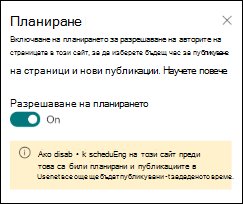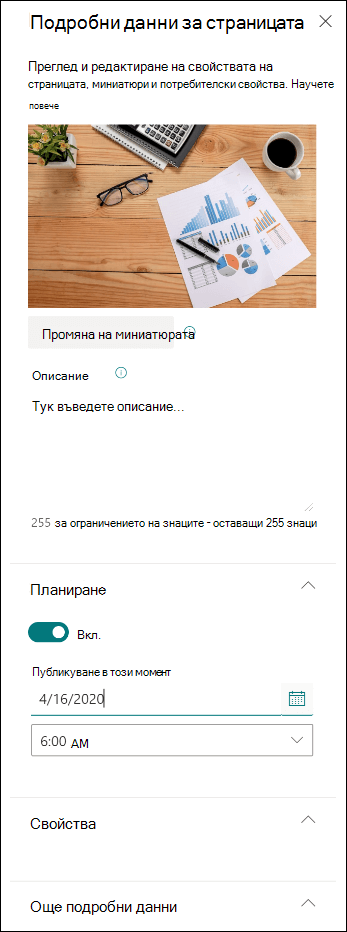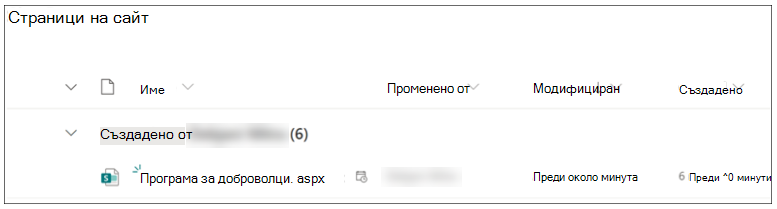Ако сте завършили съдържанието, но все още не можете да публикувате страницата или публикацията на новините, можете да планирате страницата да "отиди на живо" на определена дата и час в бъдеще.
Първо, собственикът на сайта трябва да направи налично планирането в сайта, като го разреши от библиотеката със страници. След това авторите на страници могат да планират отделни страници.
Разрешаване на планиране за сайт
Забележки:
-
Само собственикът на сайта може да разреши възможността за планиране на страници на своя сайт.
-
Планирането не е налично в подсайтове.
-
В библиотеката Страници на сайта, който използвате, в горния край на страницата изберете Планиране.
-
Плъзнете превключвателя Разрешаване на планиране надясно за Положение Вкл .
Планиране на страница
След като планирането е разрешено в сайта, авторите могат да планират страница с помощта на следните стъпки:
-
На страницата, която искате да планирате, изберете Редактиране в горния десен ъгъл.
-
В горния край на страницата изберете Подробни данни за страницата.
-
Плъзнете превключвателя Планиране надясно за Положение Вкл.
-
Изберете дата в календара.
-
Въведете час.
-
Когато сте готови, в горния десен ъгъл на страницата изберете Планиране.
Важно: Ако трябва да редактирате планирана страница, за да актуализирате съдържанието или да промените планирания час и дата, трябва да планирате страницата отново, като изберете Планиране. Ако не направите това, страницата няма да се публикува по всяко време. Можете също да редактирате страница и да премахнете планирането. В този случай можете да публикувате страницата незабавно, като изберете Публикувай, Публикувай новини, Публикувай отново или Актуализирай новините.
6. След като дадена страница е планирана, до името на файла се показва икона на график.
Планиране на страница от библиотеката със страници
В допълнение към планирането, докато сте на дадена страница, авторите могат да планират в библиотеката Страници.
-
Изберете страницата, която искате да планирате.
-
В лентата с команди изберете i (иконата за информация).
-
За да планирате избраната страница, използвайте същия формуляр.
-
В лентата с команди изберете Планиране.

Премахване на планирането на страници от сайт
Забележка: Само собственик на сайта може да забрани възможността за планиране на страници на своя сайт.
-
В библиотеката Страници на сайта, който използвате, в горния край на страницата изберете Планиране.
2. Плъзнете превключвателя Разрешаване на планиране наляво за позиция Изкл.

Работа с одобрения на страници
Планирането може да работи заедно с одобрения на страници. Ако за сайт е настроено одобрение на страница и авторът планира публикуване на страница или публикация с дискусионни групи, страницата трябва първо да бъде одобрена.
-
След като страницата бъде одобрена, страницата се публикува в планираната дата и час.
-
Ако страницата е одобрена по-късно от планирания час, тя се публикува веднага след одобрение.
-
Ако страницата не е одобрена, тя не се публикува.